TIN TỨC
Cách để dùng Google Takeout đơn giản nhất
Cách để dùng Google Takeout đơn giản nhất
Dịch vụ Google Takeout đã được Google phát triển dành cho người dùng. Với mục đích là hỗ trợ cho nhu cầu tải và lưu trữ các dữ liệu của cá nhân từ dịch vụ Google. Bằng dịch vụ này, bạn có thể thực hiện việc truy xuất cũng như sở hữu lại thông tin của mình đã được tải lên các nền tảng của Google được một cách dễ dàng. Đồng thời, với tính năng hữu ích này đây thì sẽ giúp người dùng có thể quản lý và kiểm soát được những dữ liệu cá nhân tốt hơn.
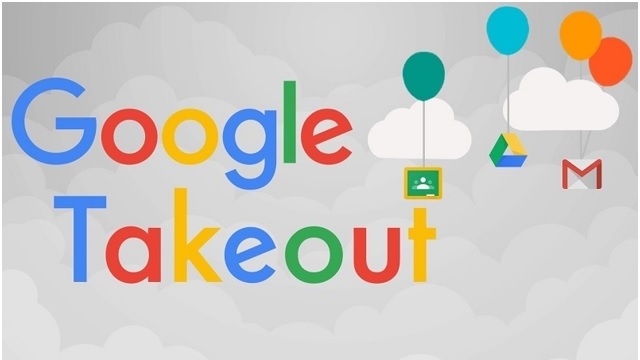
Cách hướng dẫn để sử dụng Google Takeout đơn giản nhất
Bước 1 là thực hiện chọn dữ liệu muốn đưa vào
Google Takeout sẽ giúp cho bạn được tự động chuyển được toàn bộ tệp, dữ liệu mà bạn đã thực hiện việc chọn từ Google vào kho lưu trữ của dịch vụ Takeout.
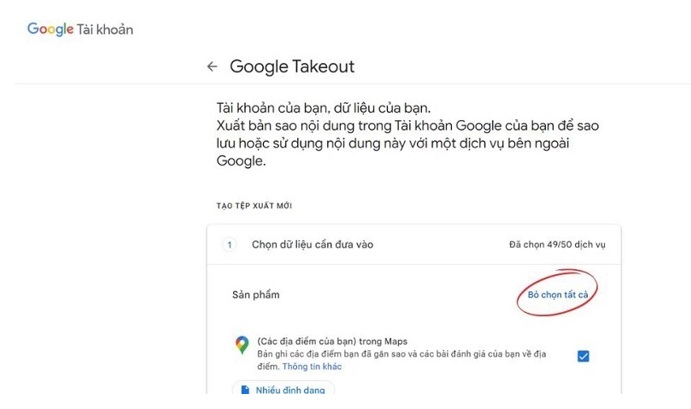
Vì vậy, trường hợp mà bạn muốn chỉ thực hiện xuất dữ liệu từ một số dịch vụ nhất định nào đó. Lúc này bạn nhớ đánh dấu tích vào mục Bỏ chọn tất cả bạn nhé. Sau đó, bạn thực hiện việc cuộn màn hình xuống và chọn vào các dịch vụ mà bạn muốn lưu trữ là được nhé.
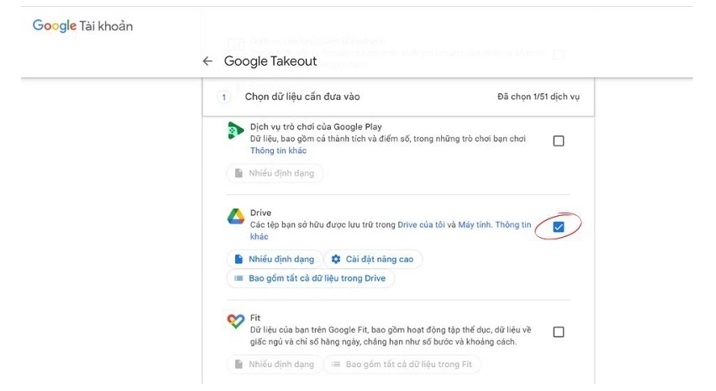
Sau khi bạn đã chọn được các dữ liệu mà cần sao lưu hoàn tất thì bạn thực hiện nhấn vào nút Bước tiếp theo như hình bên dưới:

Bước 2 là thực hiện chọn tần suất tải dữ liệu
Đối với mục Tần suất thì sẽ có 2 tùy chọn về thực hiện việc tải dữ liệu mà người dùng có thể lựa chọn. Bạn chỉ cần click vào chọn vào 1 trong 2 tùy chọn là Xuất 1 lần hay là Xuất dữ liệu 2 tháng 1 lần 1 năm là được.
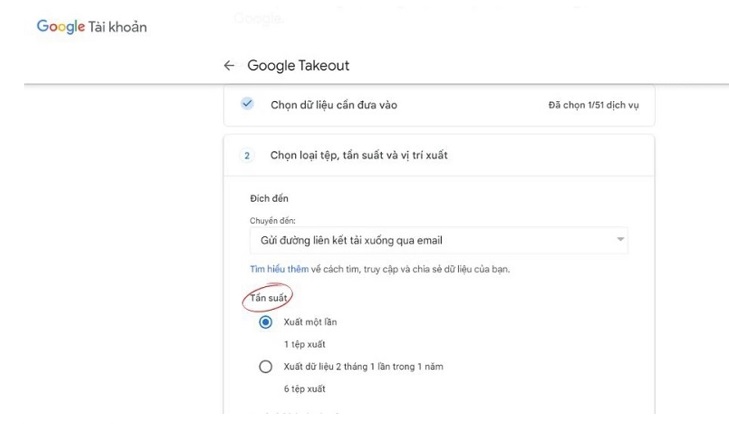
Bước 3 là thực hiện chọn loại tệp và kích thước tệp
Sau đó là mục Loại và kích thước tệp. Ở tại đây sẽ có các tùy chọn loại tệp mà phù hợp với cấu hình máy tính bạn đang dùng. Đồng thời, cũng có kích thước tệp được tương ứng với các thiết bị lưu trữ. Cụ thể là như sau:
Loại tệp: Bạn có thể thực hiện việc tải các tệp có định dạng .zip hoặc .tgz.
Kích thước tệp: Với nhiều tùy chọn ví dụ như là 1GB – 2GB – 4GB – 10GB – 50GB. Đối với trường hợp tệp dữ liệu xuất sở hữu được loại kích thước quá lớn so với tệp mà bạn đã chọn. Lúc này, tệp sẽ được phân chia ra thành nhiều tệp nhỏ để có thể tương ứng với kích thước mà bạn đã chọn.
Bạn thực hiện việc nhấn vào nút Tạo tệp xuất để Google có thể bắt đầu thu thập và tổng hợp được tất cả các file thành 1 file để lưu trữ duy nhất.
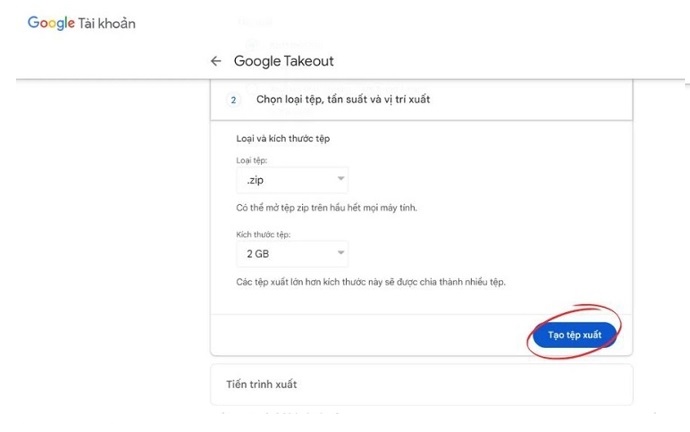
Bước 4 là thực hiện tải tệp dữ liệu từ Google Takeout
Có một email sẽ được gửi đến địa chỉ email mà bạn đã đang sử dụng nhằm để liên kết với các tệp đã sao lưu từ dịch vụ Google Takeout. Để chuyển được đến cửa sổ mà quản lý toàn bộ tệp xuất, bạn chỉ cần nhấp chọn vào nút Tải các tệp của bạn xuống.
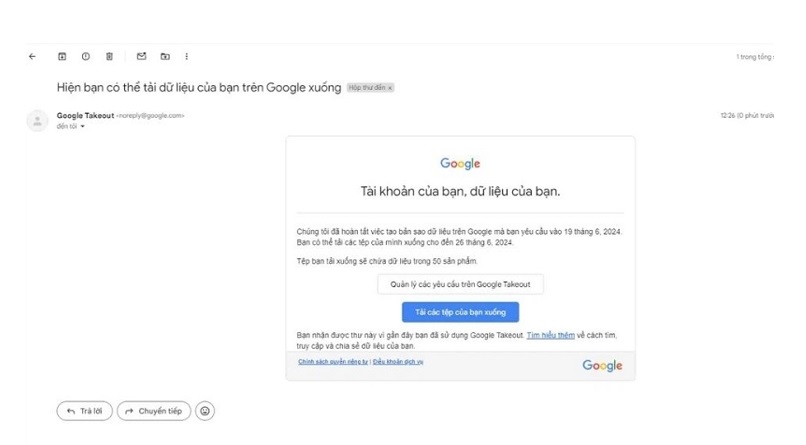
Ngay sau đó thì giao diện Quản lý những tệp xuất của bạn sẽ được hiển thị. Lúc này thì bạn hãy quan sát và thực hiện việc nhấn vào nút Tải xuống nằm bên cạnh tệp mà bạn cần thực hiện sao lưu dữ liệu.
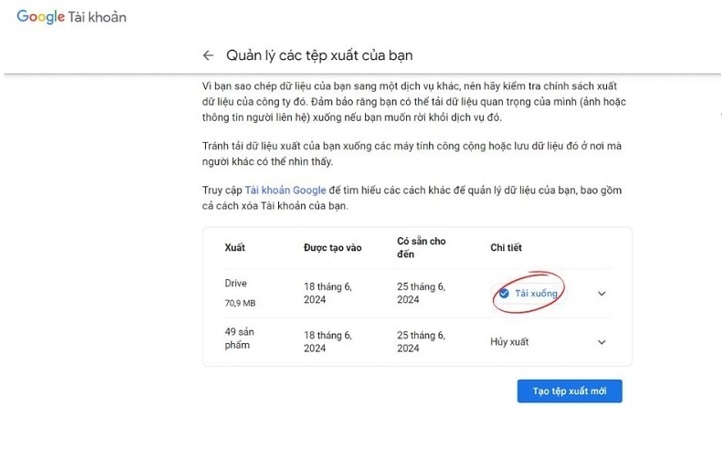
Tệp dữ liệu của bạn sau khi đã thực hiện tải xuống sẽ được lưu như hình dưới đây. Bạn chỉ cần thực hiện việc giải nén tệp để truy cập vào kho dữ liệu thành công.

Như vậy là chúng tôi đã chia sẻ đến cho bạn một số thông tin liên quan Google Takeout. Hy vọng đây là các thông tin hữu ích có thể giúp các bạn hiểu rõ hơn Google Takeout là gì? Đồng thời, có thể giúp cho bạn biết cách sử dụng Google Takeout một cách hiệu quả bạn nhé!
xem thêm: Hướng dẫn cách cài đặt Windows trên máy tính CPU thế hệ mới
Gợi ý cho bạn 3 cách để tính phần trăm giảm giá, tăng giá của sản phẩm
Hướng dẫn sửa lỗi bàn phím laptop bị liệt 1 số nút đơn giản tại nhà
